La suspensión selectiva de USB es una función específica de Windows que permite a los usuarios configurar sus dispositivos USB conectados a un estado de muy bajo consumo de energía cuando no están en uso. Si bien esta función es definitivamente efectiva para extender la duración de la batería de su computadora portátil o portátil, también puede causar problemas inesperados con ciertos dispositivos conectados a su PC a través de USB.
La suspensión selectiva de USB está habilitada de forma predeterminada en Windows XP, Windows Vista, Windows 8 y Windows 10.
Consecuencias inesperadas
En determinadas circunstancias, la suspensión selectiva de USB puede tener un efecto negativo en algunos de sus dispositivos conectados por USB. Esto es más común en Windows 7 y Windows 8 que en Windows 10. Estos son algunos de los síntomas más conocidos que hemos logrado identificar:
-
Mensaje de error de licencia al iniciar una aplicación protegida por USB-eLicenser.
-
En algunos casos, un puerto USB que se suspendió de forma selectiva no se volverá a encender cuando sea necesario.
-
Mensajes de error al trabajar con varias suites de producción de sonido cuando el puerto USB está suspendido.
-
Cuando varios dispositivos están conectados al mismo concentrador USB, pueden volverse inestables cuando uno de ellos recibe una solicitud de activación.
-
Bugcode_USB_Driver Error de pantalla azul que ocurre con ciertos dispositivos USB conectados cuando se suspenden por la fuerza.
Explicación de la suspensión selectiva de USB
El mecanismo es similar a cuando pones todo tu sistema a dormir, solo que es un proceso más localizado. En lugar de encender o apagar completamente un puerto USB, el modo de suspensión selectiva permite que el sistema operativo ponga un puerto USB en un estado de bajo consumo de energía (estado de suspensión). Pero tenga en cuenta que Windows no suspenderá un puerto USB cuando esté encendido. Para que esto suceda, debe recibir una solicitud inactiva del controlador del dispositivo USB.
Nota: No se preocupe por esta función que suspende el teclado y el mouse. La mayoría (si no todas) las computadoras incluirán una configuración de BIOS que filtrará cualquier dispositivo crítico conectado por USB.
Algunos dispositivos USB como impresoras, escáneres, cámaras web y escáneres de huellas digitales solo requieren energía intermitente. Para esos dispositivos, la suspensión selectiva es especialmente útil, ya que conserva la energía de la batería y reduce el consumo general de energía. Esta característica permite que el sistema operativo suspenda un puerto específico individualmente, sin afectar la entrega de energía al resto de los puertos USB.
Cada dispositivo conectado al USB que no esté suspendido obligará al sistema a activar un protocolo de transferencia de datos en la memoria física del sistema. Esto aumentará significativamente el consumo de energía ya que las transferencias de acceso directo a la memoria evitarán que la CPU entre en un estado de bajo consumo de energía.
Cuándo deshabilitar la suspensión selectiva de USB
El modo de suspensión selectiva no es exactamente necesario en una máquina de escritorio que está conectada a la corriente. Resulta que la función de suspensión selectiva no ahorra tanta energía en una computadora de escritorio en comparación con una computadora portátil. Es por eso que Microsoft incluyó una forma de deshabilitar el modo de suspensión selectiva USB.
Como regla general, solo debe deshabilitar la suspensión selectiva de USB si encuentra que algunos de sus periféricos están funcionando mal. Si ve regularmente el mensaje de error Dispositivo USB no reconocido, probablemente pueda culpar a la función de suspensión selectiva de USB.
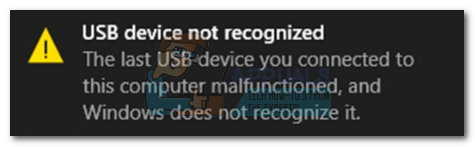
Cómo deshabilitar la suspensión selectiva de USB
Si descubre que sus dispositivos USB se ven afectados por la función de suspensión selectiva de USB, es una buena idea apagarla. Aquí hay una guía paso a paso para deshabilitar la suspensión selectiva de USB:
Nota: La siguiente guía funcionará en cualquier versión de Windows que admita la suspensión selectiva (Windows XP y posterior).
-
Presione la tecla de Windows + R para abrir una ventana de ejecución y escriba »powercfg.cpl». Presione Entrar para abrir Opciones de energía.
-
En Opciones de energía, vea qué plan está seleccionado y haga clic en Cambiar la configuración del plan asociada a él.
-
En la ventana Editar configuración del plan, haga clic en Cambiar configuración avanzada de energía.
-
En Configuración avanzada, asegúrese de que el plan activo esté seleccionado y desplácese hacia abajo hasta Configuración USB. Extienda la configuración de suspensión selectiva de USB y configure los menús desplegables junto a Con batería y Conectado a Apagado.
Nota: Si solo desea deshabilitar la suspensión selectiva de USB mientras la computadora está conectada, deje la opción Con batería habilitada.
-
Presione Aplicar para guardar los cambios.
Una vez que complete estos pasos, el sistema operativo ya no apagará automáticamente los dispositivos USB conectados a la computadora. Esto solucionará cualquier problema que pueda tener algo que ver con esta función.
Si la desactivación de la suspensión selectiva de USB no resuelve el problema, puede aplicar ingeniería inversa a los pasos anteriores para volver a activar la función.
Post relacionados:
- ▷ ¿Cuál es la aplicación para el registro de un dispositivo sintonizador de TV digital y debe eliminarse?
- ⭐ Top 10 reproductores de IPTV para Windows [2020]
- ⭐ ¿Cómo obtener cuentas gratuitas de Fortnite con Skins?
- ▷ ¿Cómo soluciono el código de error «WS-37403-7» en PlayStation 4?
- ▷ Los 5 mejores navegadores para Windows XP
- ▷ Cómo deshabilitar Adobe AcroTray.exe desde el inicio

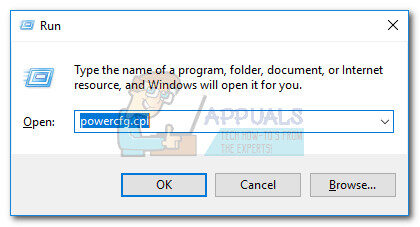
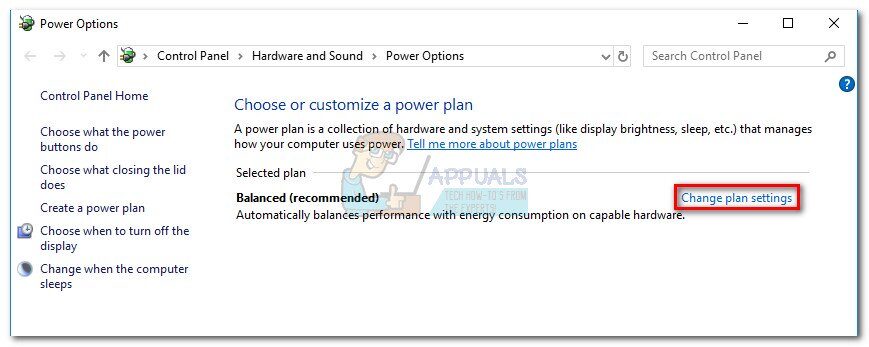
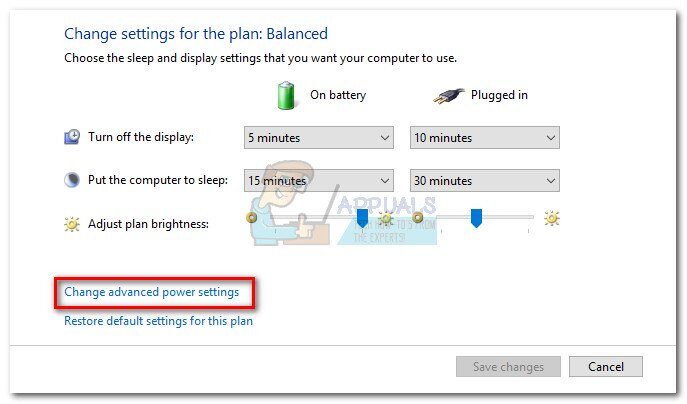
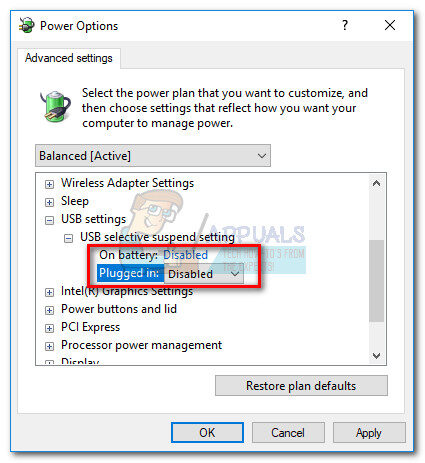 Nota: Si solo desea deshabilitar la suspensión selectiva de USB mientras la computadora está conectada, deje la opción Con batería habilitada.
Nota: Si solo desea deshabilitar la suspensión selectiva de USB mientras la computadora está conectada, deje la opción Con batería habilitada.




